更多>>办公小技巧 Blog
来源:一度好 时间:2022-01-28 阅读:3477
我们在使用 word 的时候,有时候会出现输入法无法显示的问题,怎么也调不出来输入法,导致无法输入汉字。
以 Microsoft Office Word 2007 为例,图文并茂的为你阐述在使用 word 时,由于调不出输入法,导致无法输入汉字的问题。
1、打开 word 文档,点击左上角的菜单图标,在弹出的窗口底部,点击“Word 选项(I)”,如图所示:
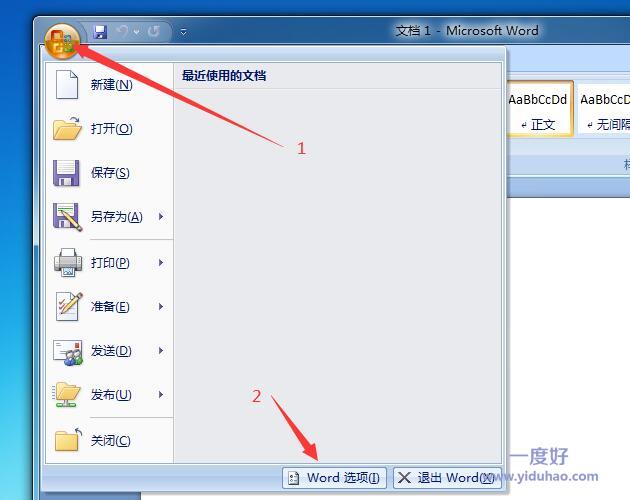
2、在弹出的窗口中,点击“高级”,在“编辑选项”下面,找到“输入法控制处于活动状态(A)”这一项,
我们会看到这项的前面复选框,处于选中状态。
为了解决 word 文档无法调出输入法的问题,只需要把此框的选中状态取消即可,然后点击“确定”按钮。
然后,关闭 word 重新打开即可。
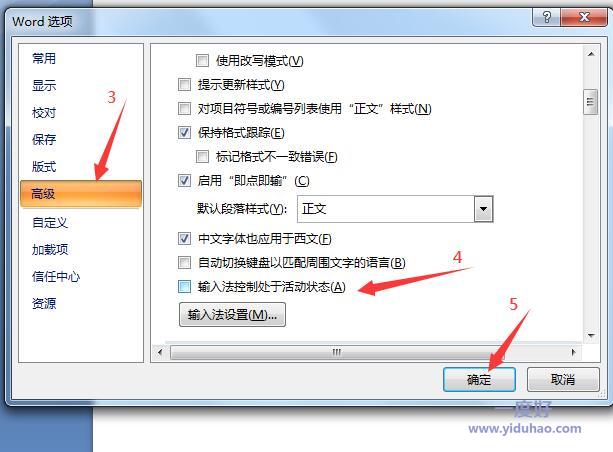
3、然后你会发现在 word 里,输入法已经可以调出来了,也可以正常的输入汉字了。
评论列表 |
|
暂时没有相关记录
|
发表评论